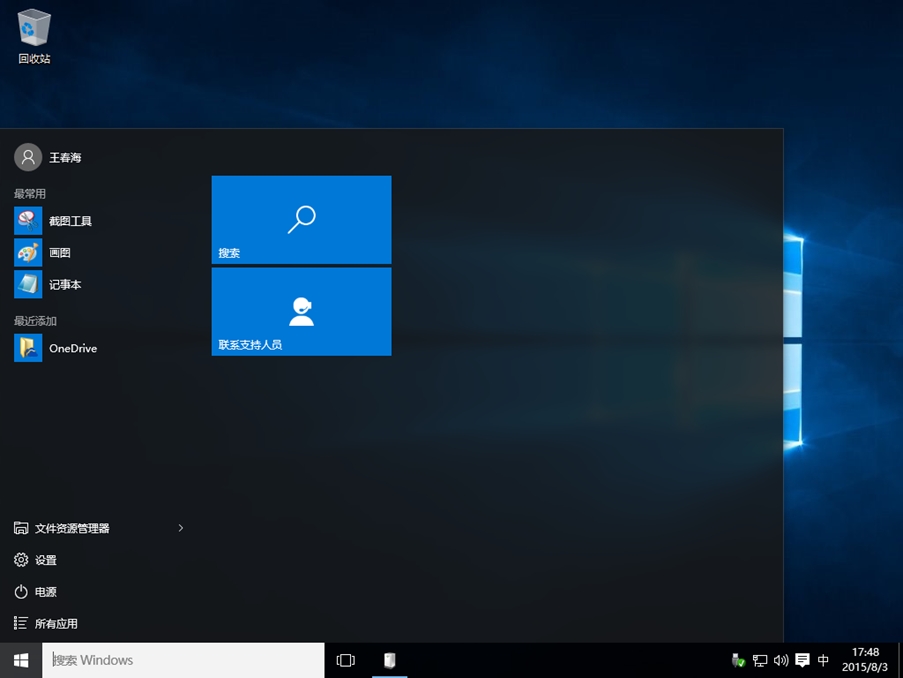从Windows 10家庭版升级到更高版本
在Windows 7、Windows 8及Windows 8.1中,Windows的企业版与其他版本(家庭版、专业版)是不同的安装镜像,而且也不能从家庭版或专业版升级到企业版。而在Windows 10中,其基础版本(家庭版、专业版、教育版、专业版),从本质上来说,是用的相同的安装镜像,所以可以从低版本(家庭版、专业版)升级到企业版或教育版。
在7月29号,MSDN订阅用户可以下载到企业版、专业版与家庭版的ISO镜像,此时人们下载不到教育版的镜像(开始能下载,但后来下载不了了)。实际上,大家只需要下载”专业版与家庭版”的这个镜像就可以了。在下载之后,安装为专业版,之后通过更改密钥,来达到升级成企业版或教育版的目的。
1 Windows 10客户端KMS密钥
在安装为Windows 10的专业版时,可以用KMS客户端的密钥,下面是Windows 10的KMS 客户端的密钥(这些密钥可以在安装Windows 10的时候使用,如果要激活,必须配合KMS Server)。
Windows 10 Professional W269N-WFGWX-YVC9B-4J6C9-T83GX
Windows 10 Enterprise NPPR9-FWDCX-D2C8J-H872K-2YT43
Windows 10 Education NW6C2-QMPVW-D7KKK-3GKT6-VCFB2
Windows 10 Enterprise 2015 LTSBWNMTR-4C88C-JK8YV-HQ7T2-76DF9
Windows 10 Education N2WH4N-8QGBV-H22JP-CT43Q-MDWWJ
Windows 10 Enterprise NDPH2V-TTNVB-4X9Q3-TJR4H-KHJW4
Windows 10 Professional NMH37W-N47XK-V7XM9-C7227-GCQG9
Windows 10 Enterprise 2015 LTSB N2F77B-TNFGY-69QQF-B8YKP-D69TJ
2 Windows 10 各镜像文件名称、大小
这是从Microsoft的MSDN站点下载的中文版,Windows 10的各个镜像的名称及大小: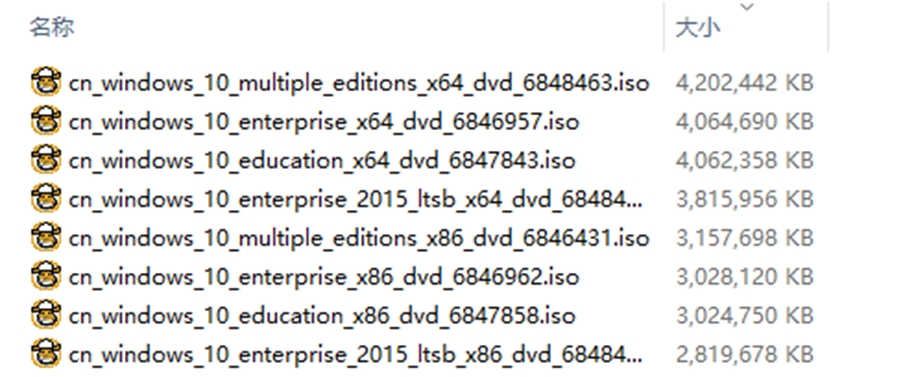
其中x64是64位的版本,x86是32位的版本。education是教育版、enterprise是企业版、multiple_editions是专业版与家庭版。
对于大多数用户来说,只需要有cn_windows_10_multiple_editions_x64_dvd_6848463.iso和
cn_windows_10_multiple_editions_x86_dvd_6846431.iso这两个就可以了。
3 测试安装Windows 10家庭版
创建虚拟机,安装Windows 10,在输入序列号这一步,可以输入家庭版或专业版的序列号,如图3-1所示。如果你输入对应的序列号,则不会出现图3-2。如果你跳过了这一步,则后文会出现图3-2、图3-3。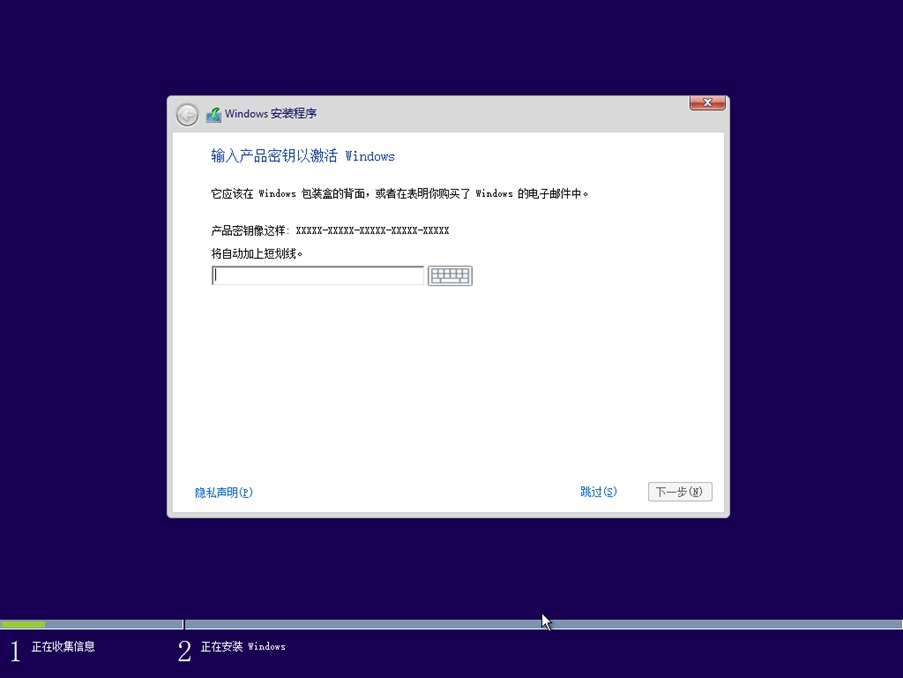
图3-1 输入序列号
如果你”跳过”了序列号,则会出现版本选择页,如图3-2所示。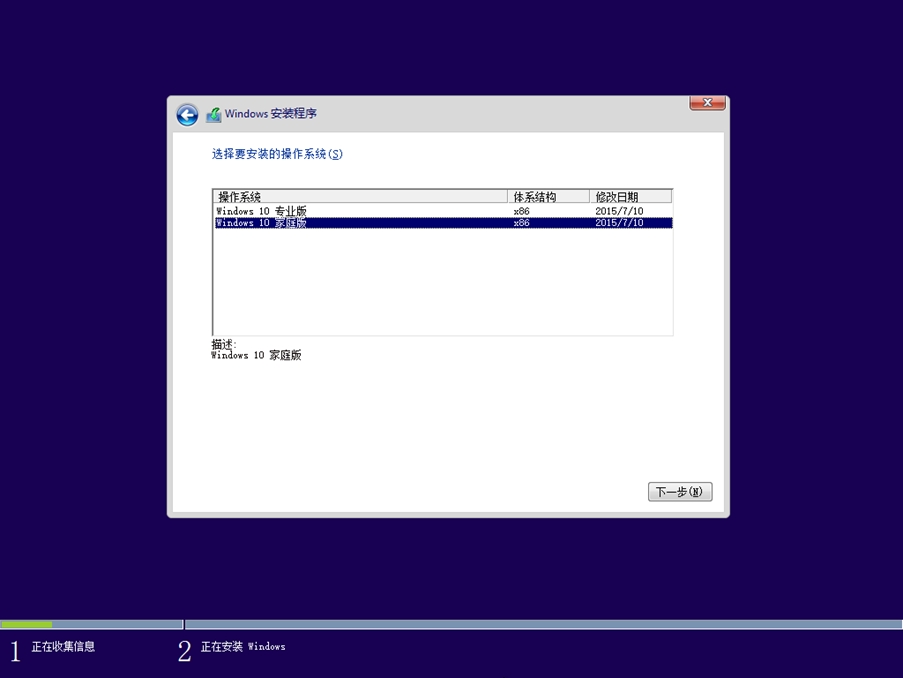
图3-2 选择版本
安装完成之后,输入Windows 10的序列号(图3-2中选择的版本),如图3-3所示。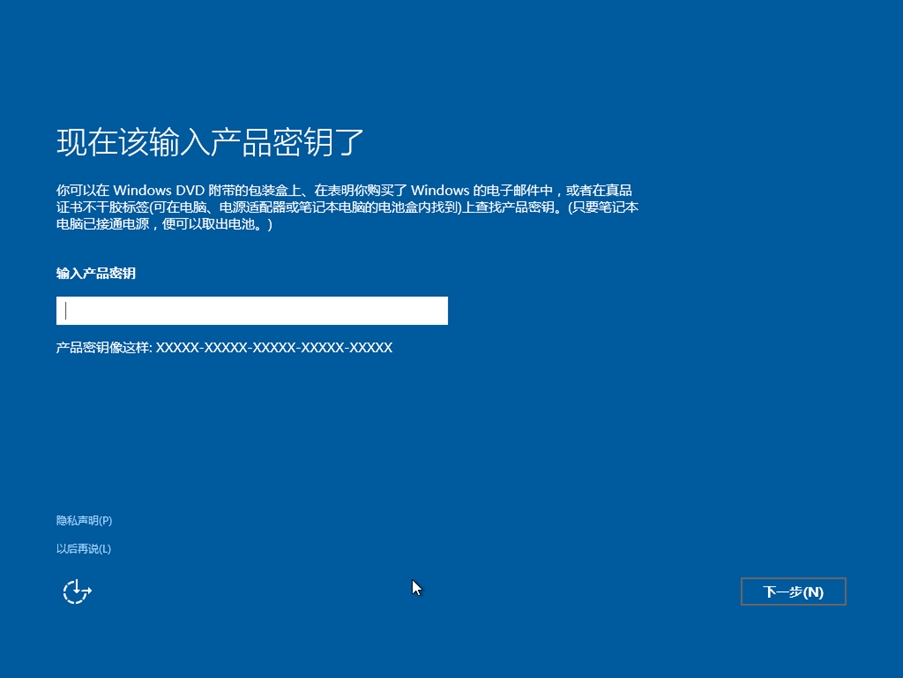
图3-3 输入序列号
【说明】Windows 10家庭版没有KMS序列号,你需要找一个”零售版”的序列号。如果你没有,则在图3-1中选择专业版,此时输入专业版的序列号就可以了。
安装完系统之后,在”控制面板→系统和安全→系统”,查看版本,如图3-4所示。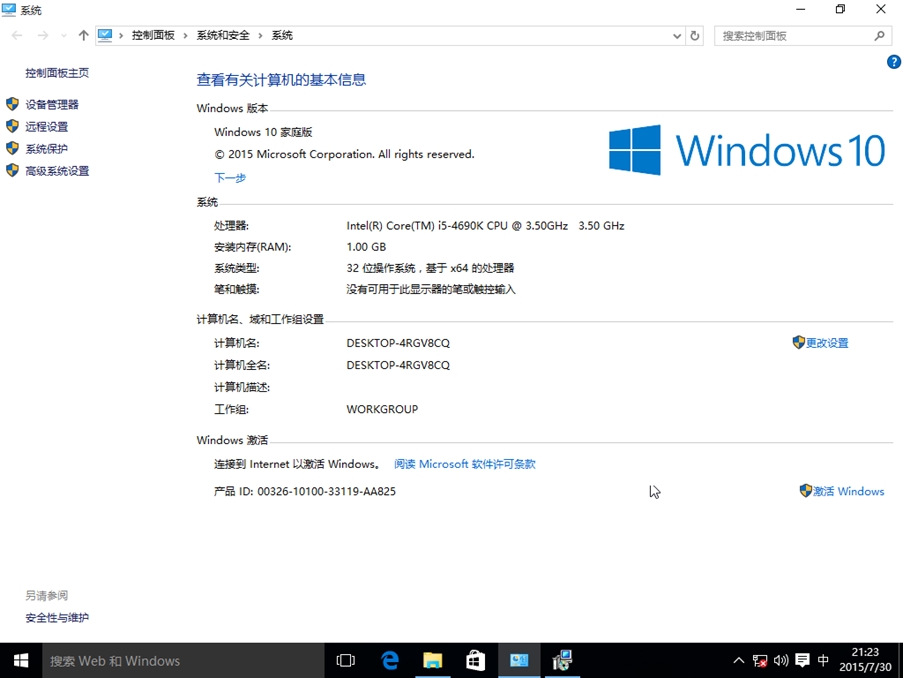
图3-4 Windows 10版本
4 升级到企业版
在图3-4中,单击”下一步”,或者单击”激活Windows 10”(如果已经激活,则是”更改产品密钥”,如图3-5所示)。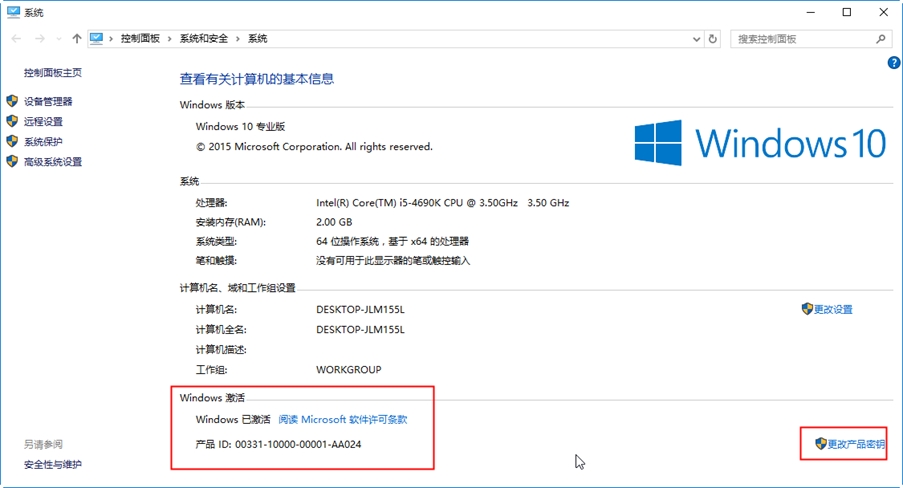
(1)进入”更新和安全”对话框,在”激活”中单击”更改产品密钥”,如图3-5所示。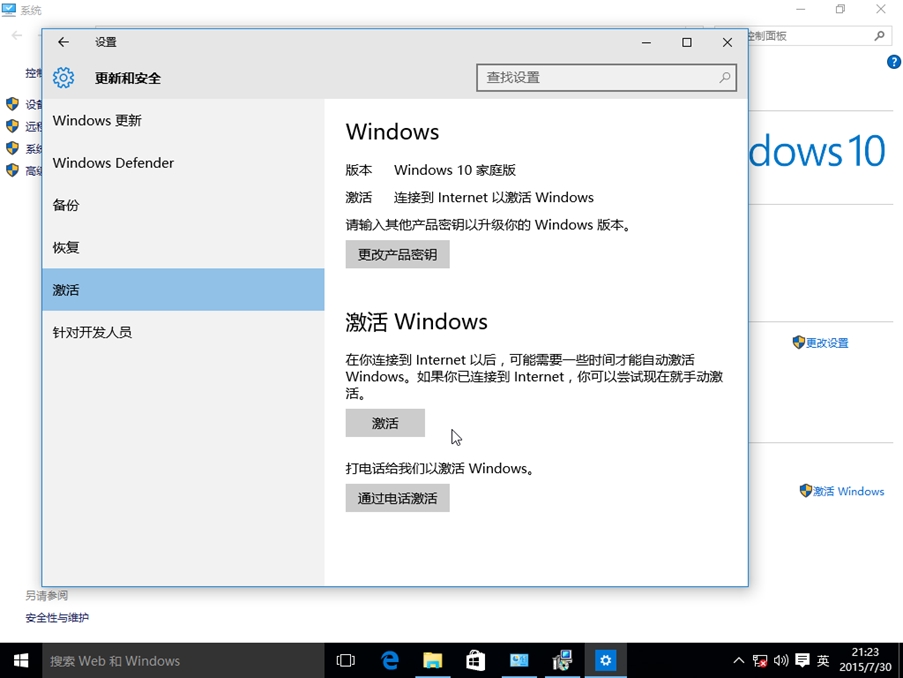
图3-5 更改产品密钥
(2)在”输入产品密钥”对话框,输入更改版本的序列号(如果是家庭版,则可以输入专业版、企业版或教育版的序列号,如果原来是专业版,则可以输入企业版或教育版的序列号)。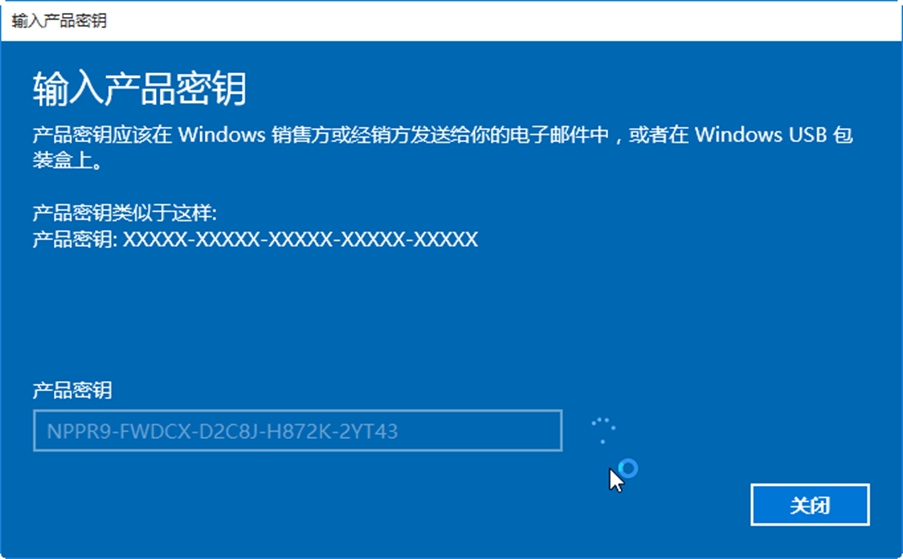
图3-6 输入企业版序列号
(3)在”升级你的Windows版本”对话框,单击”开始升级”,如图3-7所示。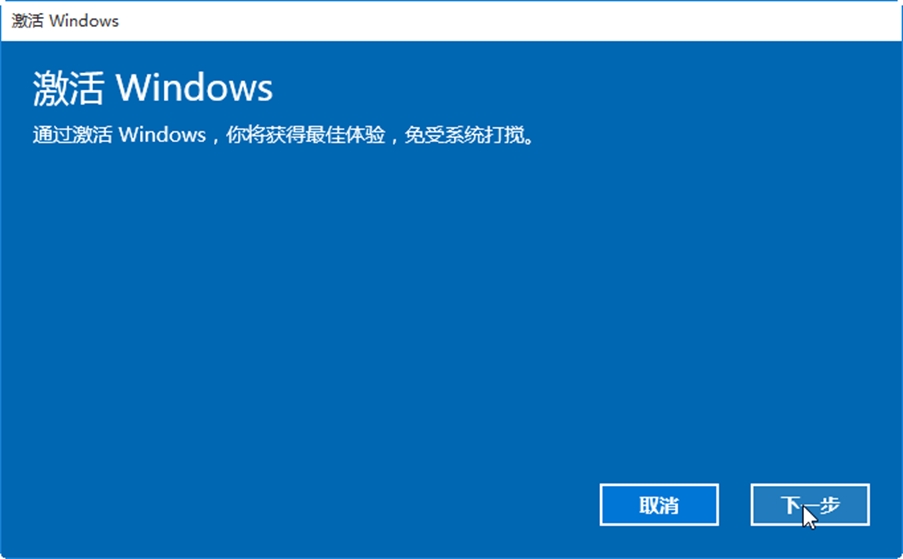
图3-7 开始升级
(4)之后开始升级,如图3-8所示。
图3-8 开始升级
(5)之后系统会自动重启,进入系统之后,提示升级己完成,如图3-9所示。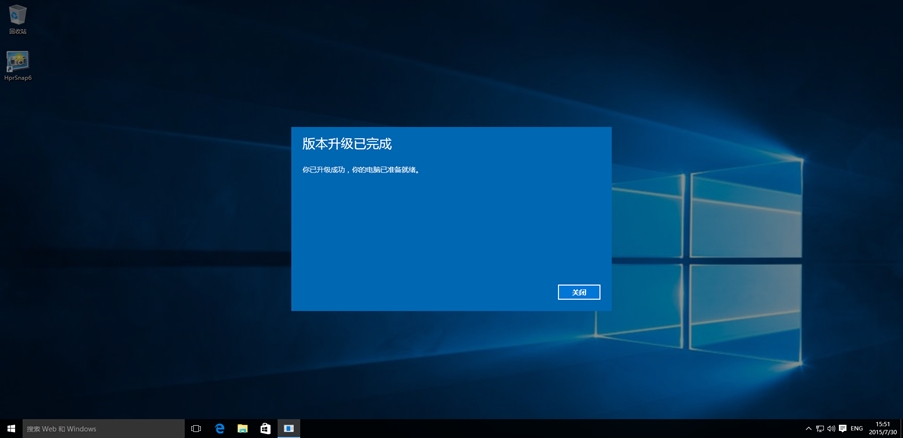
图3-9 升级己完成
(6)升级完成,进入系统。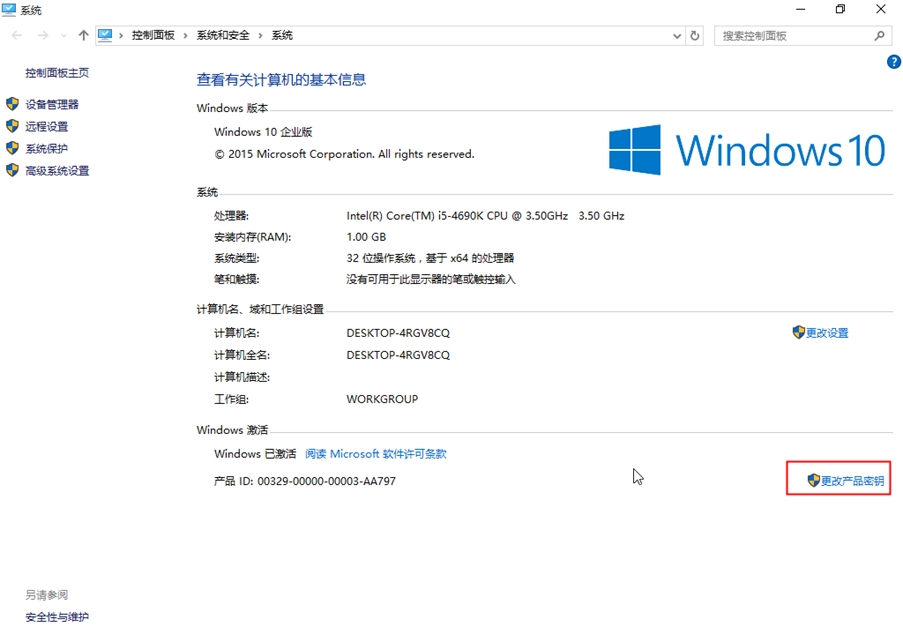
图3- 升级到企业版
5 升级到教育版
也可以从”家庭版”升级到”教育版”,主要步骤如下。
(1)当前是家庭版。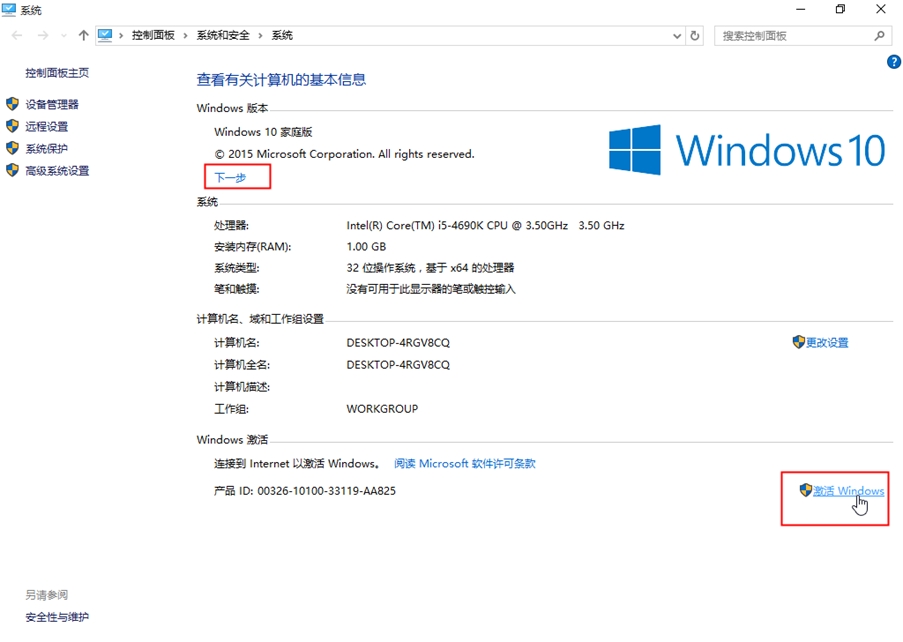
图5-1 家庭版
(2)更改”产品密钥”,如图5-2所示。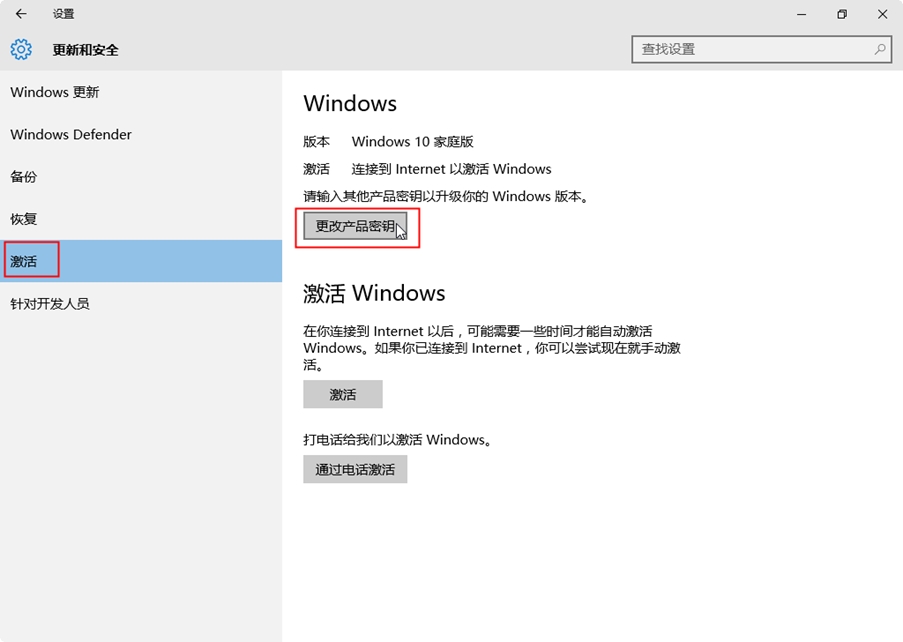
图5-2 家庭版
(3)输入教育版产品密钥,如图5-3所示。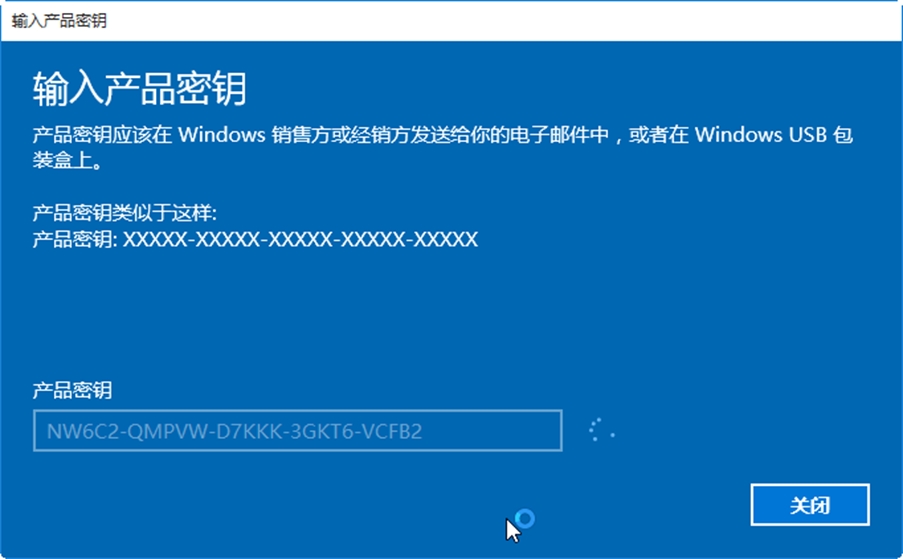
图5-3 输入产品密钥
(4)开始升级,升级完成,如图5-4所示。
图5-4 升级到教育版
【说明】(1)企业版与教育版相当于”最高版本”,所以企业版与教育版不能互升。
(2)升级之后,不能降级。
(3)升级后,原来的数据、安装的程序可以继续使用,不需要重新配置。
6 Windows 10企业版LTSB
Windows 10 LTSB是一个单独的版本(如图6-1所示),与其他产品的区别就是不包含”应用商店”,及开始菜单应用,不带EDGE,小娜等,占用更少的资源,适合小型企业用。如图6-2所示。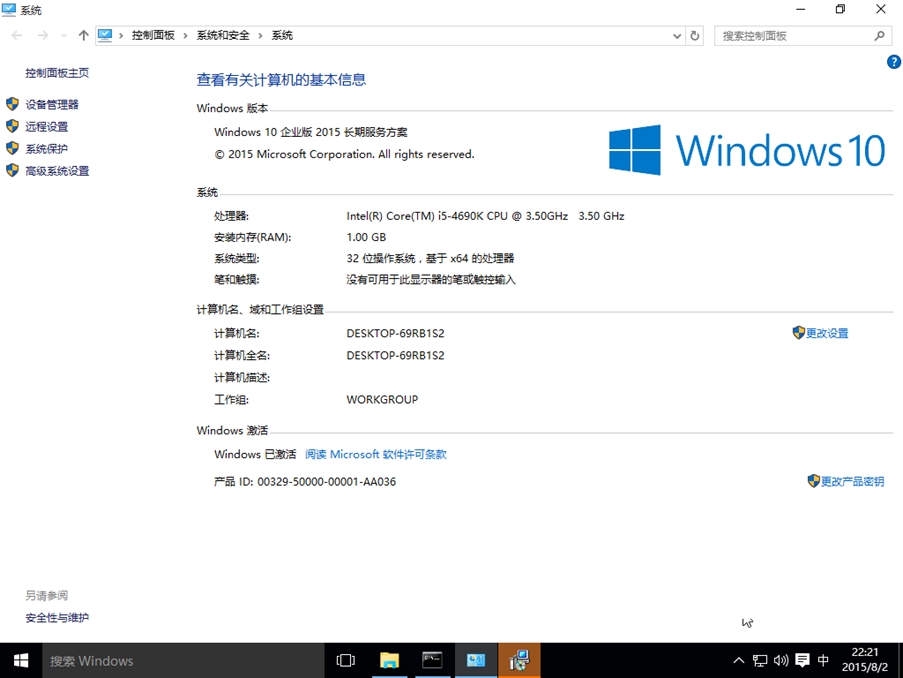
图6-1 Windows10 LTSB